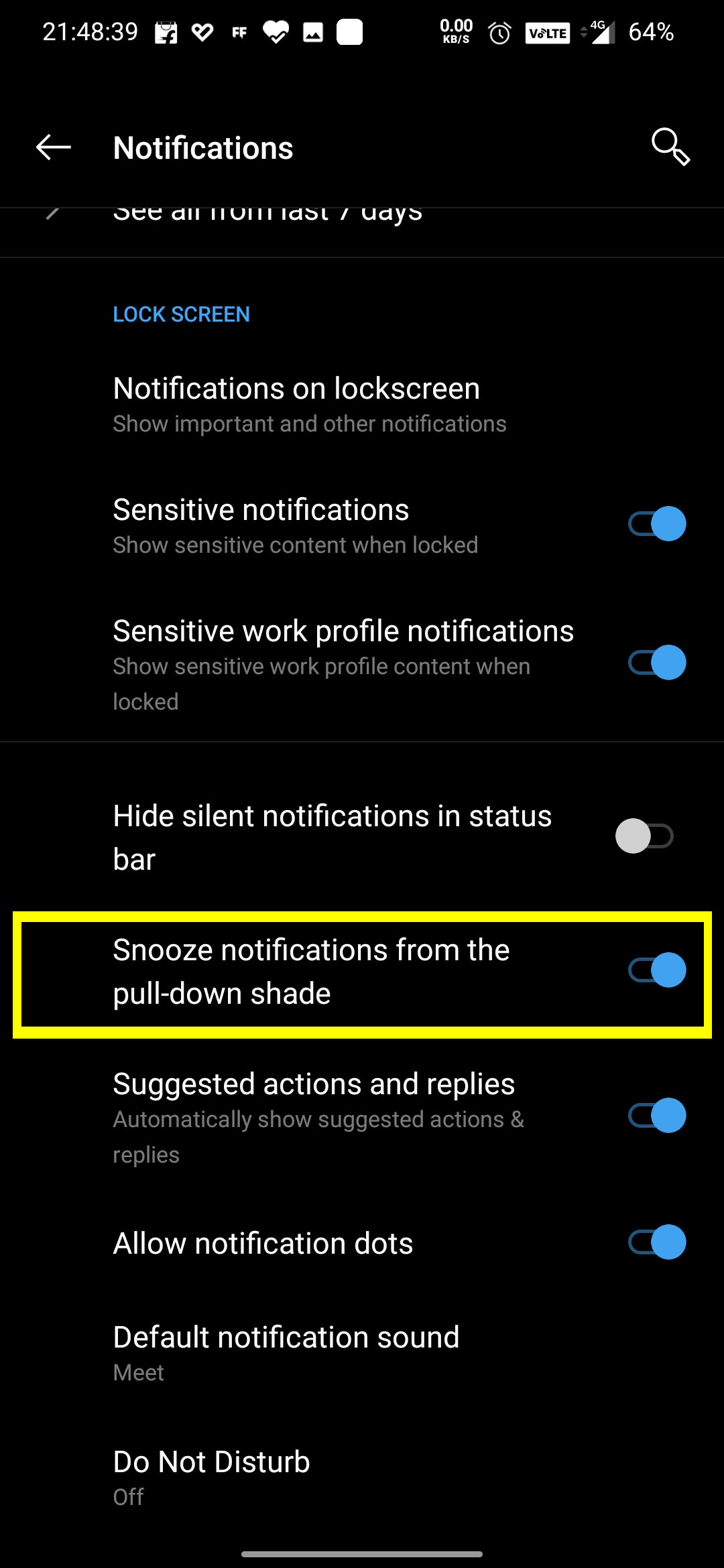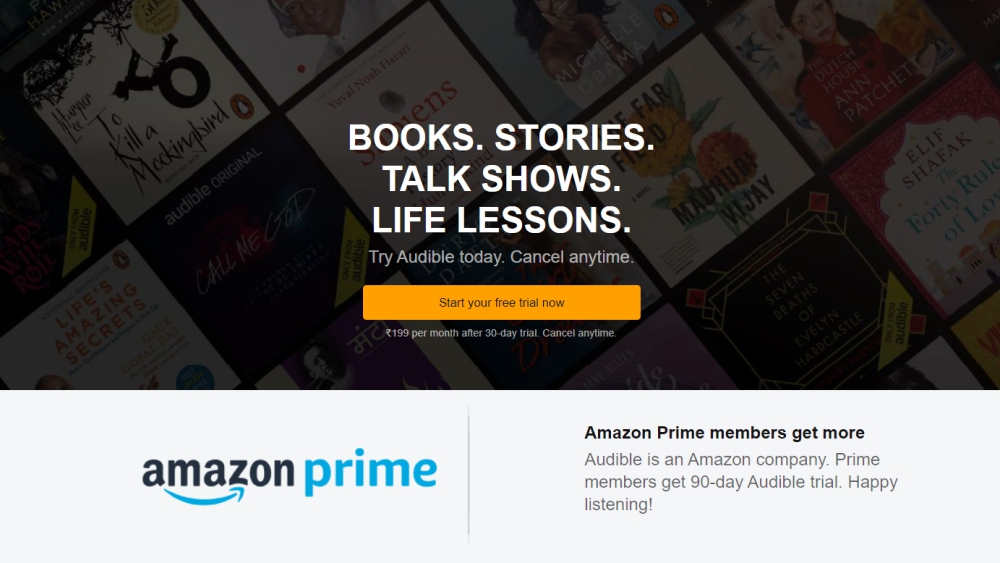इन वर्षों में, ऐप्पल ने ऐप्स को संभालने के तरीके को बदल दिया है मैक ओ एस । बढ़ते प्रतिबंधों के कारण, macOS पर असत्यापित या अज्ञात डेवलपर्स से एप्लिकेशन इंस्टॉल करना मुश्किल हो गया है। तो, हम कैसे करते हैं डाउनलोड करें और मैक पर अज्ञात डेवलपर ऐप चलाएं ? खैर, यहाँ यह करने के लिए कुछ आसान तरीके हैं।
इसके अलावा, पढ़ें | MacOS पर जमे हुए ऐप्स? उन्हें छोड़ने के लिए तीन तरीके
मैक पर Unverified, अज्ञात डेवलपर ऐप्स चलाएं
विषयसूची

Apple उन ऐप्स पर नियंत्रण का एक सख्त स्तर रखता है जिन्हें macOS पर इंस्टॉल किया जा सकता है। इसमें गेटकीपर तकनीक शामिल है, यह सुनिश्चित करने के लिए डिज़ाइन किया गया है कि आपके मैक पर केवल विश्वसनीय सॉफ़्टवेयर चलता है। यह मैलवेयर और खराब उपयोगकर्ता अनुभव से बचाने में मदद करता है।
हालांकि, एक ही समय में, यह आपको एक चेतावनी के साथ परेशान कर सकता है कि स्वतंत्र डेवलपर्स से एप्लिकेशन इंस्टॉल करने की कोशिश करते समय ऐप किसी अज्ञात डेवलपर से है। शुक्र है, नीचे बताए गए मैक पर अज्ञात डेवलपर्स से ऐप चलाने के लिए कुछ त्वरित वर्कअराउंड हैं।
लेकिन इससे पहले कि हम शुरू करें, सुनिश्चित करें कि ऐप और उसके डेवलपर वैध हैं। इसे एक विश्वसनीय स्रोत से डाउनलोड किया जाना चाहिए क्योंकि ऐप्स को आसानी से छेड़छाड़ की जा सकती है और आपके कंप्यूटर और व्यक्तिगत जानकारी को मैलवेयर से उजागर कर सकते हैं।
MacOS पर अज्ञात डेवलपर्स से ऐप्स चलाने के चरण
1] वैसे भी ओपन का उपयोग करना
MacOS में, जब कोई ऐप इंस्टॉल नहीं हो पाता है क्योंकि यह किसी अनजाने डेवलपर से होता है, तो आपको बस इतना करना है:

- खुला हुआ सिस्टम प्रेफरेंसेज अपने मैक पर।
- की ओर जाना सुरक्षा और गोपनीयता और का चयन करें आम टैब।
- यहां, आपको उस एप्लिकेशन के लिए 'ओपन एनीवेयर' बटन दिखाई देगा जिसे आपने पिछले एक घंटे में खोलने की कोशिश की थी।
- क्लिक वैसे भी खोलो ब्लॉक को ओवरराइड करने के लिए।
- नल टोटी खुला हुआ जब आपके मैक पर अवरुद्ध एप्लिकेशन को चलाने या स्थापित करने के लिए कहा जाए।
ऐप अब अपवाद सूची में जोड़ा जाएगा, जिसका अर्थ है कि आप इसे भविष्य में किसी भी अन्य ऐप की तरह डबल क्लिक करके खोल सकते हैं।
2] नियंत्रण-क्लिक विधि
- खोलें खोजक अपने मैक पर।
- एप्लिकेशन का पता लगाएँ आप खोलना चाहते हैं। आप इसे एप्लिकेशन फ़ोल्डर या डाउनलोड फ़ोल्डर में पाएंगे।

- ऐप को कंट्रोल-क्लिक करें शॉर्टकट मेनू खोलने के लिए आइकन।

- उपलब्ध विकल्पों में से, पर क्लिक करें खुला हुआ।
इतना ही। एप्लिकेशन को सुरक्षा सेटिंग्स में एक अपवाद बनाते हुए अब खोला जाएगा, ताकि ऐप को डबल-क्लिक करके सामान्य रूप से खोला जा सके।
3] टर्मिनल कमांड

पहले, macOS ने कहीं से भी एप्लिकेशन को अनुमति देने के लिए सिस्टम प्रेफरेंस में सिक्योरिटी एंड प्राइवेसी पैनल में एक समर्पित 'एनीवेयर' विकल्प की पेशकश की। हालांकि, यह पिछले कुछ संस्करणों के साथ चला गया था। फिर भी, आप एक साधारण टर्मिनल कमांड का उपयोग करके इसे वापस ला सकते हैं।
टर्मिनल खोलें और कमांड दर्ज करें sudo spctl –master-disable । इतना ही। 'कहीं भी' विकल्प अब सिस्टम वरीयता में स्वचालित रूप से सक्षम और चयनित होगा। इससे आप कहीं से भी एप इंस्टॉल कर सकेंगे।
यदि आप इसे वापस छिपाना चाहते हैं, तो कमांड का उपयोग करें sudo spctl –master-enable विकल्प को निष्क्रिय करने के लिए।
समेट रहा हु
यह सब था कि आप अपने मैक पर अज्ञात डेवलपर्स से एप्लिकेशन चलाने के लिए अज्ञात डेवलपर चेतावनी को कैसे बायपास कर सकते हैं। लेकिन किसी भी सॉफ़्टवेयर को स्थापित करने से पहले, सुनिश्चित करें कि यह सुरक्षित है और इसमें कोई मैलवेयर नहीं है। किसी भी अन्य संदेह या प्रश्न के मामले में बेझिझक पहुंचें।
यह भी पढ़े- मैक मेनू बार में नेटवर्क स्पीड, स्टोरेज स्पेस, रैम यूसेज दिखाने की ट्रिक
फेसबुक टिप्पणियाँआप हमें तत्काल तकनीक समाचार के लिए भी अनुसरण कर सकते हैं गूगल समाचार या युक्तियों और ट्रिक्स, स्मार्टफ़ोन और गैजेट समीक्षाओं के लिए, शामिल हों गैजेट्सट्यूस टेलीग्राम ग्रुप या नवीनतम समीक्षा वीडियो के लिए सदस्यता लें गैजेट्सट्यूस यूट्यूब चैनल।